Kako v Excelu izvleči besedilo med vejicami / oklepaji / oklepaji?
Če imate seznam podatkov in želite podatke med vejicami / oklepaji / oklepaji izvleči samo v Excelu, tako kot na spodnji sliki zaslona, lahko sledite korakom, predstavljenim v tej vadnici, da jih rešite.
- Izvlecite besedilo med vejicami / oklepaji / oklepaji s formulo
- Z Kutools za Excel izvlecite besedilo med vejicami / oklepaji / oklepaji (3 korakov)
- Z Kutools za Excel izvlecite besedilo med vejicami / oklepaji / oklepaji (2 korakov)
Izvlecite besedilo med vejicami / oklepaji / oklepaji s formulo
Na srečo obstaja nekaj formul, s katerimi lahko podatke izpišemo med vejicami, oklepaji ali oklepaji.
| Izvleček podatkov | Formule |
| Izvlecite podatke med vejicami | = SUBSTITUTE (MID (SUBSTITUTE ("," & A2 & REPT ("", 6), ",", REPT (",", 255)), 2 * 255,255), ",", "") |
| Izvlecite podatke med oklepaji () | =MID(A2,FIND("(",A2)+1,FIND(")",A2)-FIND("(",A2)-1) |
| Izvlecite podatke med oklepaji [] | =MID(A2,FIND("[",A2)+1,FIND("]",A2)-FIND("[",A2)-1) |
Oglejte si posnetke zaslona:

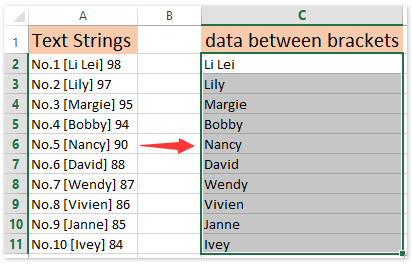
 |
Formula je preveč zapletena, da bi si jo zapomnili? Shranite formulo kot vnos samodejnega besedila za nadaljnjo uporabo z enim samim klikom v prihodnosti! Preberite več ... Brezplačen preizkus |
Z Kutools za Excel izvlecite besedilo med vejicami / oklepaji / oklepaji

Če imate nameščen Kutools za Excel, ga lahko uporabite Izvleček besedila pripomoček za enostavno pridobivanje besedila med vejicami, oklepaji ali oklepaji ali drugimi znaki ali črkami z naslednjimi koraki.
Kutools za Excel - Vsebuje več kot 300 osnovnih orodij za Excel. Uživajte v 30-dnevnem BREZPLAČNEM preizkusu s polnimi funkcijami brez kreditne kartice! Prenesi zdaj!
1. Izberite obseg, v katerega boste izvlekli besedilo med navedenimi oznakami, in kliknite Kutools > Besedilo > Izvleček besedila.
2. V pojavnem pogovornem oknu Izvleči besedilo morate:

(1) Med dvema navedenima oznakama, med katerimi boste izvlekli besedilo, dodajte * in ju vnesite v Besedilo škatla. Če želite na primer izvleči besedilo med obema vejicama, vnesite , *, v Besedilo škatla.
Opombe: * Predstavlja katero koli vrsto znakov.
(2) Kliknite Dodaj . Nato boste videli, da je vtipkani niz dodan v Izvleček seznama;
(3) Kliknite Ok gumb.
3. Zdaj izide drugo izvleček besedila, določite celico za izpis izvlečenega besedila in kliknite OK . Zdaj boste videli, da je vse besedilo med navedenimi oznakami izvlečeno in izpisano v celice, kot je prikazano na spodnjem posnetku zaslona zgoraj:
Opomba: Morda boste opazili, da so določene oznake tudi izvlečene z besedilom. Te oznake lahko enostavno odstranite s klikom Kutools > Besedilo > Odstrani znakein nato določite možnosti, kot je prikazano na spodnji sliki zaslona:

Kutools za Excel - Napolnite Excel z več kot 300 osnovnimi orodji. Uživajte v 30-dnevnem BREZPLAČNEM preskusu s polnimi funkcijami brez kreditne kartice! Get It Now
Z Kutools za Excel izvlecite besedilo med vejicami / oklepaji / oklepaji
Če je nameščen Kutools za Excel, lahko uporabite tudi nov pripomoček Split Cells za enostavno pridobivanje besedila med določenimi znaki. Naredite lahko naslednje:
Kutools za Excel - Vsebuje več kot 300 osnovnih orodij za Excel. Uživajte v 30-dnevnem BREZPLAČNEM preizkusu s polnimi funkcijami brez kreditne kartice! Prenesi zdaj!
1. Izberite obseg, iz katerega boste izvlekli besedilo, in kliknite na Kutools > Besedilo > Razdeljene celice.

2. V začetnem pogovornem oknu Razdeli celice v razdelku Vrsta navedite vrsto razdelitve, v razdelku Razdeli po določite ločilo, po katerem boste razdelili, in kliknite Ok (V našem primeru preverimo Razdeli na stolpce možnost v tip odsek; preverite Ostalo možnost in vnesite vejico ",", v naslednje polje, glej sliko zaslona zgoraj.). V drugem pogovornem oknu Split Cells določite naslov prve celice ciljnega obsega in kliknite OK gumb.

Zdaj boste videli, da so vsi besedilni nizi razdeljeni z določenim znakom.

Kutools za Excel - Napolnite Excel z več kot 300 osnovnimi orodji. Uživajte v 30-dnevnem BREZPLAČNEM preskusu s polnimi funkcijami brez kreditne kartice! Get It Now
Po potrebi lahko izbrišete vse razdeljene stolpce, razen stolpca z vsebino med navedenim znakom.
Predstavitev: v Excelu izvleči besedilo med vejicami / oklepaji / oklepaji
Pripomoček Split Cells podpira tudi paketno izvlečenje besedila ali številk samo iz ene celice / stolpca v Excelu
Kutools za Excel izboljša svoj Razdeljene celice pripomoček in podpira paketno ločevanje vseh besedilnih znakov in številk ene celice / stolpca v dva stolpca / vrstice.

Kutools za Excel - Napolnite Excel z več kot 300 osnovnimi orodji. Uživajte v 30-dnevnem BREZPLAČNEM preskusu s polnimi funkcijami brez kreditne kartice! Get It Now
Relativni članki:
Kako izvleči besedilo pred presledkom ali za njim ali vejico samo v Excelu?
Kako razdeliti besedilo po presledku / vejici / ločevalniku v Excelu?
Kako izvleči prvo / zadnjo / n besedo iz besedilnega niza v Excelu?
Najboljša pisarniška orodja za produktivnost
Napolnite svoje Excelove spretnosti s Kutools za Excel in izkusite učinkovitost kot še nikoli prej. Kutools za Excel ponuja več kot 300 naprednih funkcij za povečanje produktivnosti in prihranek časa. Kliknite tukaj, če želite pridobiti funkcijo, ki jo najbolj potrebujete...

Kartica Office prinaša vmesnik z zavihki v Office in poenostavi vaše delo
- Omogočite urejanje in branje z zavihki v Wordu, Excelu, PowerPointu, Publisher, Access, Visio in Project.
- Odprite in ustvarite več dokumentov v novih zavihkih istega okna in ne v novih oknih.
- Poveča vašo produktivnost za 50%in vsak dan zmanjša na stotine klikov miške za vas!
